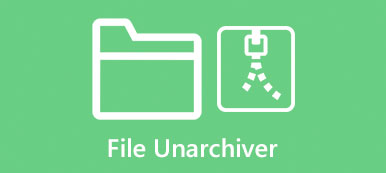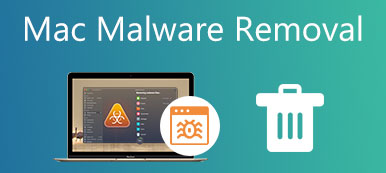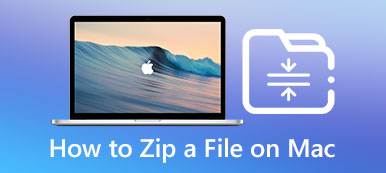3 effektive metoder til at hjælpe dig med at afinstallere Norton på Mac
Når du endelig finder ud af, at din Mac ikke har brug for Norton-sikkerhedsproduktet, vælger du det fjern Norton fra Mac . Spørgsmålet er, efter at du har afinstalleret Norton på en Mac, kan du stadig få mange rester. Så hvilket Norton-fjernelsesværktøj til Mac skal du bruge for helt at slippe af med Norton?
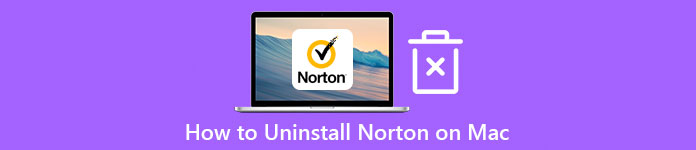
- Del 1. Almindelig måde at afinstallere Norton på Mac
- Del 2. Anbefalet Norton Removal Tool til Mac
- Del 3. Nemmere måde at helt fjerne Norton fra Mac
- Del 4. Ofte stillede spørgsmål om, hvordan du afinstallerer Norton på Mac
Del 1. Almindelig måde at afinstallere Norton Security Product manuelt på en Mac
Mac tilbyder en enkel måde at afinstallere programmer ved at flytte dem til papirkurven. Når du skal afinstallere Norton på din Mac, kan du bruge denne metode.
Trin 1 Åbne Finder på din Mac ved at klikke på dens ikon i Dock og derefter gå til Applikationer folder. Rul ned for at finde Norton Antivirus app, og træk derefter dens ikon til Trash. Eller du kan højreklikke på den og vælge Flyt til affald valgmulighed.
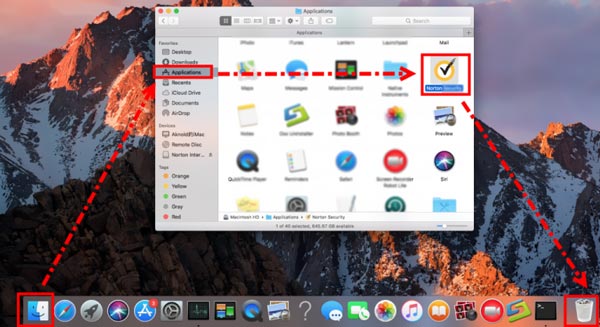
Trin 2 Gå til Bibliotek på din Mac skal du åbne Application Support, og vælg derefter Norton folder. Du bør slette hele mappen inklusive alle undermapper for at fjerne Nortons rester. Du skal også tjekke Application Support, Caches, Container, Preferences og andre mapper for at slette Nortons resterende filer. Efter alle dine operationer, skal du tømme skrald for helt at afinstallere Norton på din Mac.
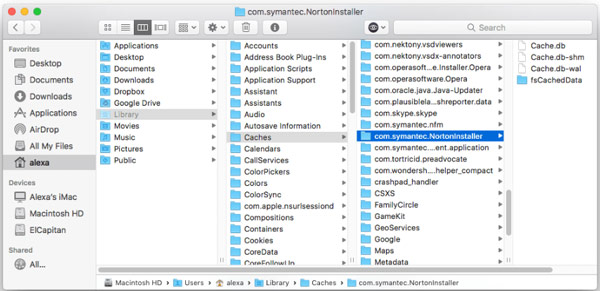
Del 2. Anbefalet Norton Removal Tool til Mac til at afinstallere Norton
Hvis du ikke kan afinstallere Norton 360, Norton Antivirus eller et andet Norton-sikkerhedsprodukt på din Mac med den første metode, kan du bruge den Norton anbefalede løsning til at fjerne Norton fra Mac.
Trin 1 Først skal du starte Norton-sikkerhedsapplikationen, som du kan lide at afinstallere. Klik derefter Norton Security på den øverste menulinje ved siden af Apple-menuen. Fra rullemenuen skal du vælge Afinstaller Norton Security valgmulighed.
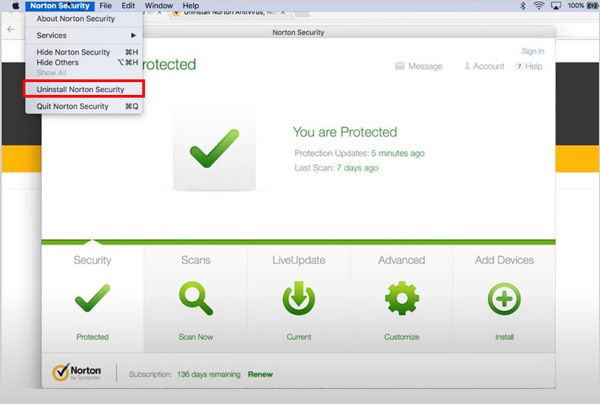
Trin 2I pop-up Afinstaller Norton Security Klik på vinduet Afinstaller knappen for at komme videre. Du skal indtaste dit brugernavn og din adgangskode til din administratorkonto for at bekræfte afinstallationen af Norton-sikkerhedsproduktet på din Mac. Derefter skal du klikke på Installer hjælper knap. Så begynder Norton at fjerne sine produkter fra din Mac.
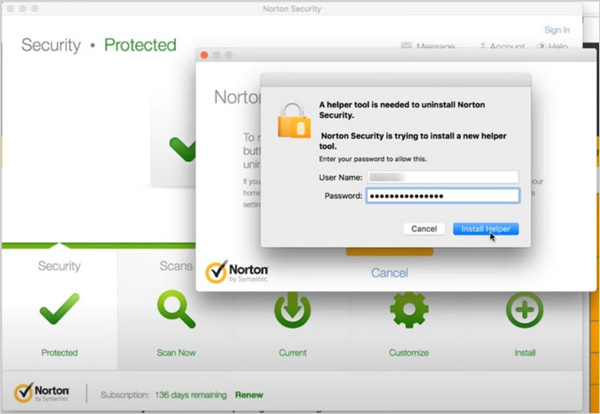
Trin 3 Når Norton-afinstallationen er afsluttet, bliver du bedt om at genstarte din Mac. Her kan du klikke på genstart nu knappen for at gøre det.
Del 3. Nemmere måde at fjerne Norton fuldstændigt fra din Mac
Udover de 2 metoder ovenfor, kan du også stole på nogle tredjeparts afinstallationsapps til at fjerne Norton fra din MacBook. Her anbefaler vi på det kraftigste den all-featured Mac Cleaner for at du kan afinstallere Norton på en Mac og slette alle dens rester.

4,000,000 + Downloads
Afinstaller Norton-sikkerhedsproduktet på Mac og fjern alle dets resterende filer.
Slet uønskede filer, dubletter, store og gamle data og andre for at administrere Mac-lagring.
Fjern ubrugte eller uønskede apps som Norton Antivirus fra din Mac.
Forbedre Mac-ydeevnen, forhindre Mac fra virus, og sikre personlige data.
Trin 1 Dette Norton-fjernelsesværktøj til Mac har 3 nøglefunktioner, Status, Cleaner og ToolKit. For at overvåge de aktuelle statusser på din Mac som CPU, batteri, hukommelse og diskbrug, kan du blot vælge Status funktion.

Trin 2Du kan nemt få adgang til mange nyttige værktøjer, herunder uninstaller in Værktøjskasse. Du kan gå til ToolKit og derefter vælge Afinstaller funktion til at fjerne Norton sikkerhedsprodukt fra denne Mac.

Trin 3 Når du indtaster dette Norton afinstallationsværktøj, skal du klikke på Scan knappen for at scanne og vise alle apps, der er installeret på din Mac. Efter scanning kan du finde og vælge Norton-appen og derefter klikke på Rens knappen for nemt at afinstallere den. Denne handling vil også fjerne alle Norton-associerede filer fra Mac.

Trin 4 Mac Cleaner er også designet med en kraftfuld Cleaner funktion. Det giver dig mulighed for hurtigt at finde og slette forskellige uønskede filer, duplikerede filer, store filer, gamle filer og andre ubrugelige data på din Mac. Med den kan du bedre administrere alle typer Mac-data og frigøre Mac-plads.

Denne Mac Cleaner giver dig også en bekvem måde at forbedre Mac-ydeevnen i realtid, sikre dine personlige data og privatliv og beskytte Mac mod virus, malware, adware og andre trusler.
Del 4. Ofte stillede spørgsmål om, hvordan du fjerner Norton fra Mac
Spørgsmål 1. Er Norton en virus?
Nej. Norton er et populært anti-virus eller anti-malware sikkerhedsprodukt. Det blev udviklet og distribueret af NortonLifeLock i 1991. Norton-produkter er hovedsageligt designet til at beskytte dine enheder mod forskellige vira, malware, adware og andre trusler. De bruges hovedsageligt på Windows PC og Mac.
Spørgsmål 2. Hvordan kan jeg afinstallere Norton Mobile Security-appen på min Samsung-telefon?
Når du skal fjerne Norton-appen fra en Android-enhed, kan du åbne appen Indstillinger, vælge indstillingen Apps eller Applikationer og derefter finde Norton Mobile Security-appen. Indtast dens hovedgrænseflade, tryk på knappen Afinstaller, og følg derefter instruktionerne på skærmen for at afinstallere den på din Samsung-telefon.
Spørgsmål 3. Hvorfor kan jeg ikke fjerne Norton fra min Mac?
Forskellige årsager vil få dig til at undlade at afinstallere Norton på en Mac. Korrupte installationsfiler, modstridende antivirussoftware, gammel version af Norton og mere kan føre til en fejl i afinstallationen af Norton.
Konklusion
Dette indlæg talte hovedsageligt om hvordan man afinstallerer Norton på Mac. Som Mac-bruger kan du lære 3 nyttige metoder til at fjerne Norton-sikkerhedsprodukt fra din Mac fra dette indlæg. Du foreslås at bruge den anbefalede Mac Cleaner for helt at afinstallere Norton antivirusprogrammet på din Mac.



 iPhone Data Recovery
iPhone Data Recovery iOS System Recovery
iOS System Recovery iOS Data Backup & Restore
iOS Data Backup & Restore IOS Screen Recorder
IOS Screen Recorder MobieTrans
MobieTrans iPhone Overførsel
iPhone Overførsel iPhone Eraser
iPhone Eraser WhatsApp-overførsel
WhatsApp-overførsel iOS Unlocker
iOS Unlocker Gratis HEIC Converter
Gratis HEIC Converter iPhone Location Changer
iPhone Location Changer Android Data Recovery
Android Data Recovery Broken Android Data Extraction
Broken Android Data Extraction Android Data Backup & Gendan
Android Data Backup & Gendan Telefonoverførsel
Telefonoverførsel Data Recovery
Data Recovery Blu-ray afspiller
Blu-ray afspiller Mac Cleaner
Mac Cleaner DVD Creator
DVD Creator PDF Converter Ultimate
PDF Converter Ultimate Windows Password Reset
Windows Password Reset Telefon spejl
Telefon spejl Video Converter Ultimate
Video Converter Ultimate video editor
video editor Screen Recorder
Screen Recorder PPT til Video Converter
PPT til Video Converter Slideshow Maker
Slideshow Maker Gratis Video Converter
Gratis Video Converter Gratis Screen Recorder
Gratis Screen Recorder Gratis HEIC Converter
Gratis HEIC Converter Gratis videokompressor
Gratis videokompressor Gratis PDF-kompressor
Gratis PDF-kompressor Gratis Audio Converter
Gratis Audio Converter Gratis lydoptager
Gratis lydoptager Gratis Video Joiner
Gratis Video Joiner Gratis billedkompressor
Gratis billedkompressor Gratis baggrundsviskelæder
Gratis baggrundsviskelæder Gratis billedopskalere
Gratis billedopskalere Gratis vandmærkefjerner
Gratis vandmærkefjerner iPhone Screen Lock
iPhone Screen Lock Puslespil Cube
Puslespil Cube